Du kan använda en gratis Mac-app som heter LocationSimulator för att förfalska GPS Pokémon Go eller för att dölja din verkliga plats på din iPhone. När du har ställt in den ansluter du bara din telefon till en Mac och talar om för den var du vill "vara". Du behöver inte jailbreaka och du behöver inte installera något på din iPhone.
Varje app på din telefon kommer att använda den som din GPS-plats. Det är användbart för att upprätthålla integritet - om du till exempel lägger upp skärmdumpar online, kommer det att maskera din riktiga hemadress. Utvecklare kan också använda det för att testa platsfunktioner i sina appar.
Det bästa av allt är att du bara behöver en Mac. LocationSimulator är gratis och öppen källkod.
Hur man fejkar din GPS-position på iPhone

Skärmdump: D. Griffin Jones/Cult of Mac
För att komma igång måste du installera LocationSimulator. Gå till releasesidan på GitHub och ladda ner LocationSimulator.app.zip. I skrivande stund är den senaste versionen 0.2.
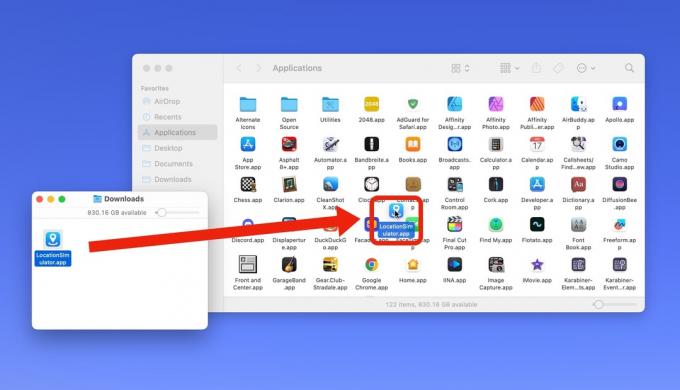
Skärmdump: D. Griffin Jones/Cult of Mac
Installationen är lika enkel som att flytta appen till din Applications-mapp (⇧⌘A i Finder).
Anslut din iPhone till din dator. Du bör se din enhet visas i sidofältet. Om du ser ett popup-fönster på din iPhone som frågar om du ska lita på din dator trycker du på Förtroende.
Klicka på din iPhone i sidofältet när den dyker upp.
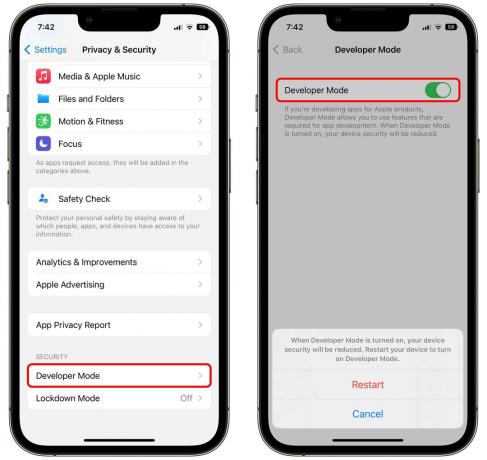
Skärmdump: D. Griffin Jones/Cult of Mac
Om din iPhone kör iOS 16 måste du också aktivera utvecklarläget. Gå bara till Inställningar > Sekretess och säkerhet > Utvecklarläge (längst ner). Slå på den så startar din telefon om.
När du låser upp den igen kommer du att bli tillfrågad om du är det super säkert en sista gång; knacka Sätta på.
Hur man använder LocationSimulator
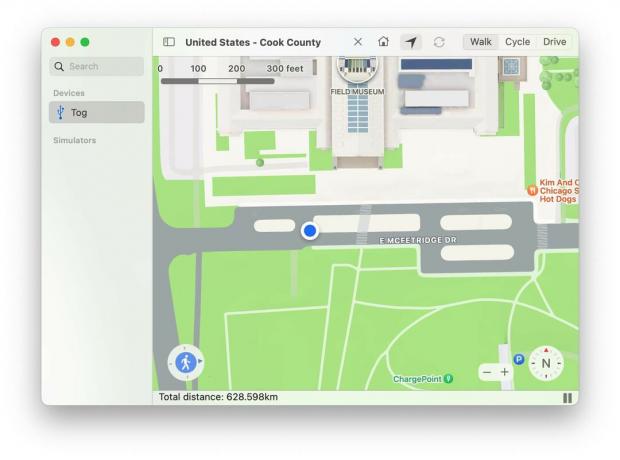
Skärmdump: D. Griffin Jones/Cult of Mac
Du kan när som helst klicka på Hem-knappen i verktygsfältet för att centrera GPS: en tillbaka till din verkliga, fysiska plats.
Klicka och håll på navigeringsknappen längst ned till vänster för att gå fritt i valfri riktning. Du kan ställa in hastigheten med den segmenterade kontrollen i titelraden: gånghastighet, cykelhastighet eller körhastighet.
Tryck på mellanslagstangenten när som helst för att pausa eller återuppta rörelsen.
Teleportera eller navigera automatiskt
För att ange en ny plats, antingen dra runt kartan eller ange en adress i sökfältet. Klicka och håll kvar på kartan. Du kommer att få välja att antingen teleportera (hoppa din telefon direkt till den nya platsen) eller navigera (gå med GPS: en med vilken hastighet du än har ställt in).
Tryck på autoreverse-knappen i verktygsfältet och din telefon studsar runt och kommer tillbaka när den når slutet.
Spoof GPS in Pokémon Go
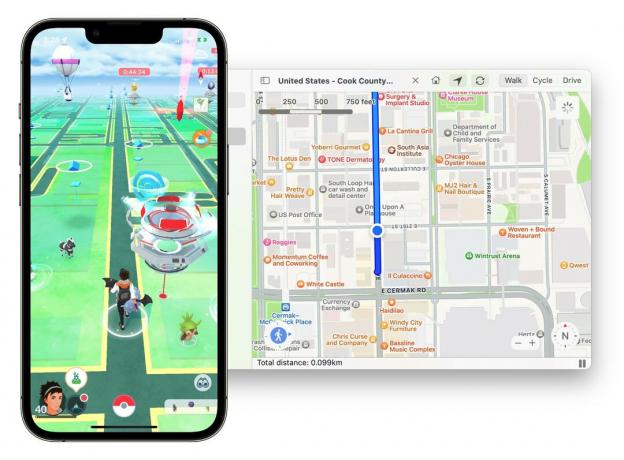
Skärmdump: D. Griffin Jones/Cult of Mac
Pokémon Go är ständigt populära mobilspel som förlitar sig på att gå (eller, vanligare på landsbygden, köra bil) runt staden för att fånga Pokémon, samla föremål från lokala landmärken och spela i tidsbegränsade evenemang. Många funktioner är regionlåsta till specifika delar av världen eller specifika platser, och alla har inte möjlighet att spela.
Spelar Pokémon Go med LocationSimulator fungerar anmärkningsvärt bra. Du kan ställa in den så att den går runt i ditt område, och alla funktioner i spelet fungerar precis som de är tänkta.
Gå försiktigt eftersom vissa personer har blivit avstängda för överdriven platsförfalskning. Visa inte upp på andra sidan jorden tio minuter efter att du precis spelat hemma. Om du vill ha din GPS inställd någonstans långt utomlands, dubbelkolla att den är inställd innan du öppnar appen.
Släng inte andra spelare på distans från gym om de precis kommit in; ta inte en av de begränsade platserna av någon personligen vid en raid. Du ska vara artig mot andra.
Göra skärmdumpar, testa platsfunktioner
Om du behöver göra offentliga skärmdumpar för ditt arbete - du gör en app, du arbetar med marknadsföring, du skriver instruktionsartiklar — att fejka en annan plats som om den vore lokal kan vara viktigt för du.
I alla avseenden tror din telefon att du är på vilken plats du än anger. Ta skärmdumpar av väder, kartor, etc., utan att avslöja din hemstad eller adress. Det sparar mig timmar av tid att noggrant redigera eller censurera skärmdumpar i Pixelmator!
